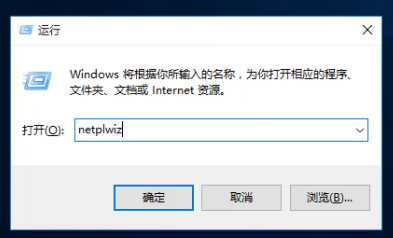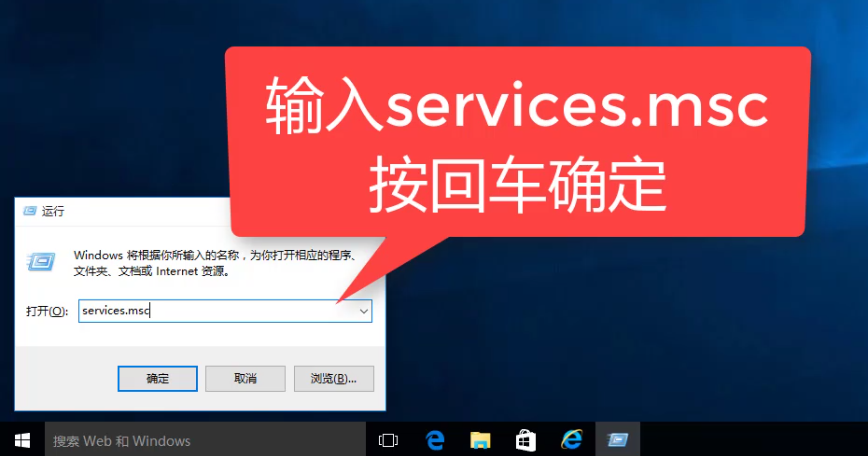win10取消开机密码的详细教程
- 时间:2024年07月27日 08:12:45 来源:魔法猪系统重装大师官网 人气:17592
对于初次安装win10系统的用户,系统会默认要求设置开机密码。有许多用户在设置开机密码后,希望能取消这个设置,以提高开机效率。那么,如何在win10系统中取消开机密码呢?接下来的内容,将为大家详细介绍win10取消开机密码的方法。
常常使用win10系统的用户可能会发现,每次开机都会出现一个登录界面。对于频繁开关机的用户来说,这无疑增加了开机步骤,影响了开机速度。那么,如何才能取消win10的开机密码呢?下面,我们将一步步讲解win10取消开机密码的操作流程。
如果你想在win10系统中取消开机密码,可以参考以下步骤:
1、使用键盘快捷键Win+R,打开运行界面,输入代码“netplwiz”后按确定,如下图所示:
2、在出现的用户账户界面中,将“要使用本计算机,用户必须输入用户名和密码”的选项去掉勾选,如下图所示:
3、接着按确定按钮,会出现一个确认对话框,要求输入密码。在这里,你需要输入你的密码两次,然后点击确定。
4、完成上述步骤后,重启电脑,你会发现开机时不再需要输入密码,开机速度也相应提高了。
以上就是win10取消开机密码的详细教程。如果在操作过程中遇到任何问题,你可以点击“小白一键重装系统”进行解决。我们希望这些内容能帮助你顺利取消win10的开机密码,提升电脑的开机速度。
如果你对win10系统还有其他疑问,或者需要了解更多关于win10系统的使用技巧,请持续关注我们的网站。我们将为你提供最全面、最实用的win10教程。
取消登陆界面,win10怎么取消开机密码,win10,开机密码